驱动精灵Win10启动失败修复指南
驱动精灵作为专业的系统驱动维护工具,集成了硬件检测与驱动管理功能,部分Windows10用户反馈遭遇程序启动异常的问题。针对这一技术故障,可通过系统证书管理功能进行修复,具体操作流程如下:
系统证书管理修复方案详解
当遇到软件无法正常运行时,建议优先检查系统安全设置。按下键盘组合键Windows+R激活运行对话框,在输入栏键入cmd启动命令控制台。此处需注意保持管理员权限操作,若未获得权限可右键点击开始菜单选择Windows PowerShell(管理员)。
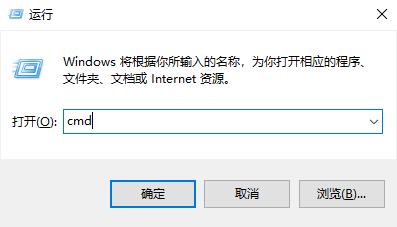
在命令行界面输入certmgr.msc指令后,系统将调出证书管理控制台。该工具包含受信任根证书颁发机构、中间证书颁发机构等多个分类目录,用户需要重点查看不受信任的证书存储区域。
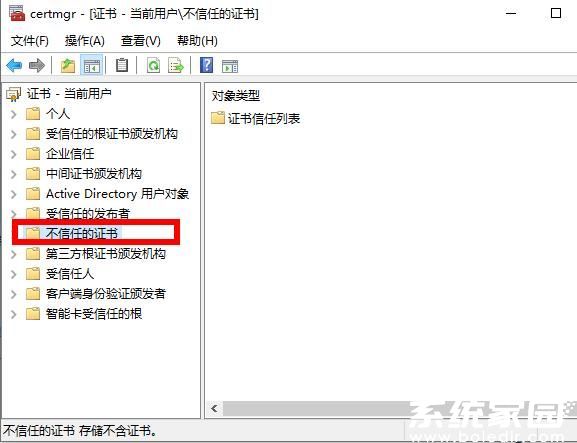
在展开的证书列表中定位到KingsoftSecurityCo.,Ltd条目,通过右键菜单选择删除操作。此操作需要系统管理员权限确认,执行完成后建议重启计算机以使设置生效。
系统证书管理涉及重要安全配置,操作前建议创建系统还原点。若删除指定证书后仍存在启动异常,可尝试以下补充方案:检查系统时间是否准确,更新.NET work组件至最新版本,或通过应用商店获取系统必备运行库更新包。
定期维护系统安全证书是保障软件正常运行的重要措施。建议每季度检查证书存储状态,及时清理过期或失效的安全认证信息。对于企业用户,可通过组策略配置证书自动管理功能,批量处理多终端设备的证书验证问题。
部分安全软件可能误拦截驱动管理工具的运行权限,建议在操作前暂时关闭第三方防护程序。若使用企业版操作系统,还需向网络管理员申请修改安全策略的权限,确保系统级设置变更符合组织安全规范。
完成上述操作后重新启动驱动精灵,软件应能正常加载驱动数据库。若仍存在初始化失败提示,可尝试通过控制面板的修复安装功能,或访问软件官网获取最新版本安装包进行覆盖安装。
- 上一篇:Steam商店货币单位异常调整教程
- 下一篇:360安全卫士完整卸载流程解析












